TAP- Windows è una parte essenziale dell'utilizzo di una VPN su Windows . Ma sai di cosa si tratta esattamente? cosa serve? Dovrei disinstallarlo?
Cos'è TAP-Windows ?
TAP- Windows è un driver di rete virtuale che consente ai client VPN di connettersi a Internet in modo privato. Viene installato automaticamente dalla maggior parte dei software VPN e appare in Gestione dispositivi con il nome "TAP- Windows Adapter V9". Non è un virus, ma a volte può causare problemi di connessione o attivarsi senza motivo. Può essere disinstallato facilmente se necessario

L'adattatore TAP- Windows ti consente di creare un tunnel sicuro tra il tuo computer e il server VPN , nascondendo il tuo vero indirizzo IP e crittografando i tuoi dati. Così puoi accedere ai siti web bloccati nella tua regione, proteggere la tua privacy online ed evitare attacchi di hacker.
L'adattatore TAP- Windows è compatibile con la maggior parte Windows , da Windows XP a Windows 10. Esistono due versioni del driver, a seconda della versione di Windows che stai utilizzando:
- In Windows XP , il driver NDIS 5 (tap- windows , versione 9.9.x)
- In Windows Vista / 7 / 8 / 10, il driver NDIS 6 (tap- windows , versione 9.21.x)
Come installare e disinstallare l'adattatore TAP-Windows ?
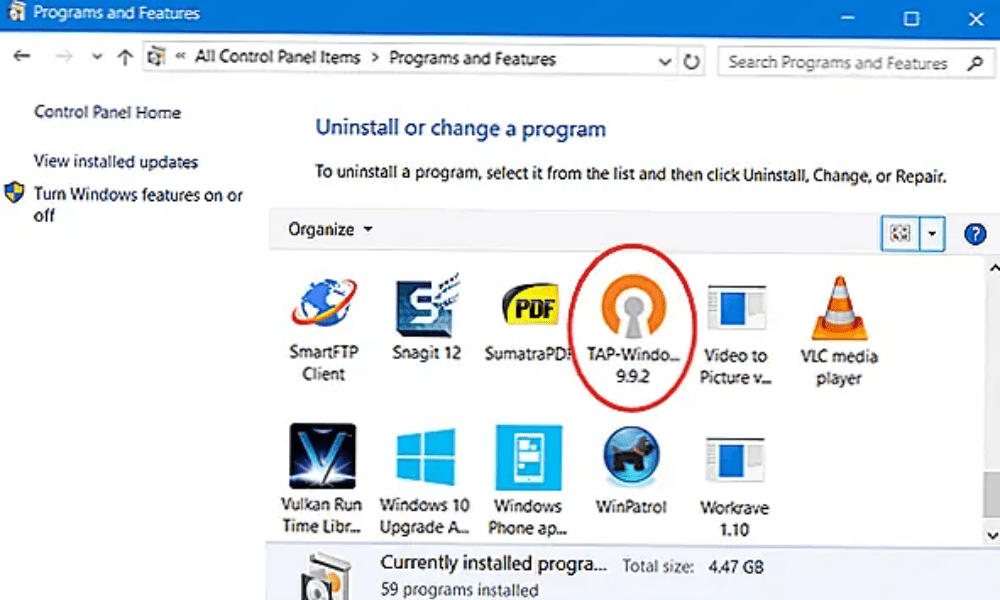
L'installazione dell'adattatore TAP- Windows avviene generalmente automaticamente durante l' installazione del software VPN. Non è necessario farlo manualmente a meno che il software VPN non te lo chieda o non riscontri problemi di connessione.
Per installare manualmente Windows , è possibile seguire questi passaggi:
Scarica il file di installazione del driver dal windows : https://swupdate.openvpn.org/community/releases/tap-windows-9.21.2.exe
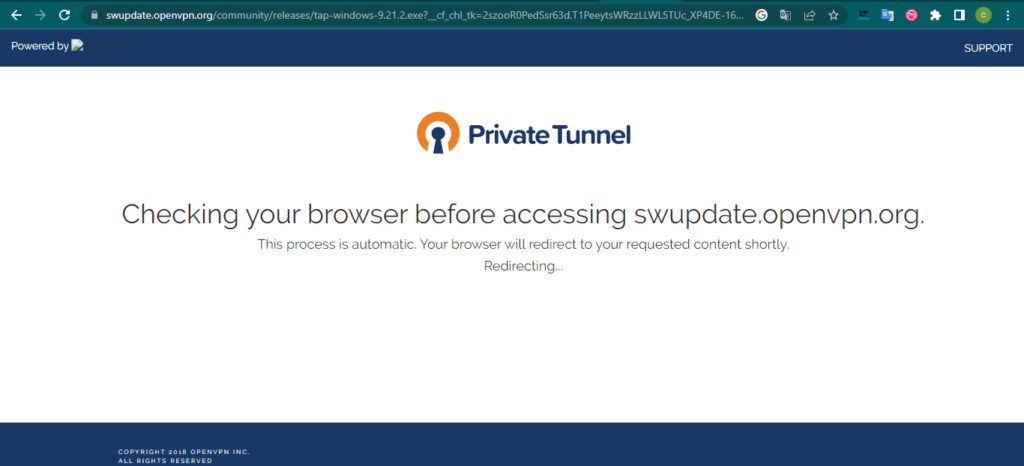
- Esegui il file e segui le istruzioni visualizzate sullo schermo
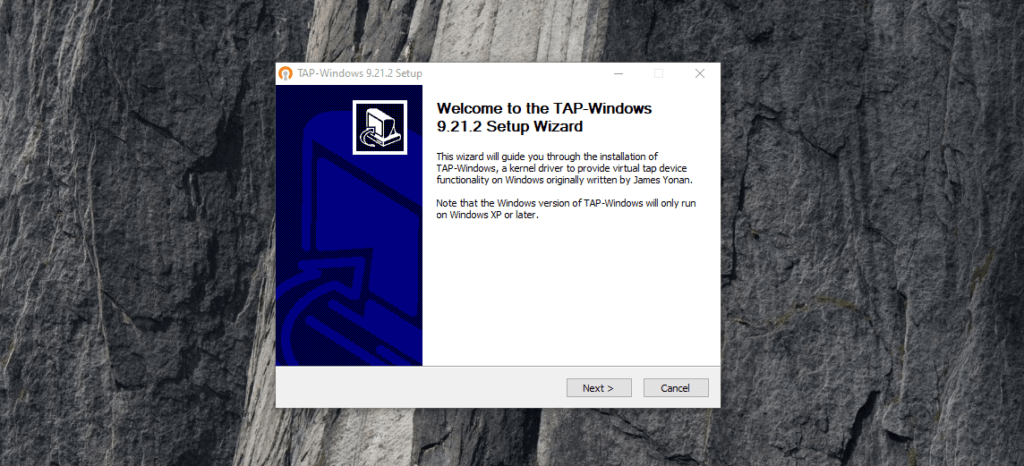
- Riavvia il computer se necessario
Per disinstallare l'adattatore TAP-Windows, è possibile seguire questi passaggi:
- Apri Gestione dispositivi premendo i tasti Windows + R e digitando devmgmt.msc

- Espandi la sezione Schede di rete e fai clic con il pulsante destro del mouse sull'adattatore TAP-Windows
- Seleziona Disinstalla dispositivo e conferma

- Riavvia il computer se necessario
È inoltre possibile disinstallare l'adattatore TAP-Windows dal Pannello di controllo, accedendo a Programmi e funzionalità e cercando Tap-Windows.
Come posso risolvere i problemi relativi all'adattatore TAP-Windows ?

A volte l'adattatore TAP- Windows potrebbe non funzionare correttamente o interferire con la connessione Internet . Ecco alcune possibili soluzioni per risolvere questi problemi:
Soluzione 1 adattatore Windows sia abilitato in Gestione dispositivi. Se è disabilitato, fai clic con il pulsante destro del mouse e seleziona Abilita dispositivo .
Soluzione 2 : verificare che l'adattatore TAP- Windows non sia in conflitto con altri adattatori di rete. Se è presente un punto esclamativo giallo accanto alla sua icona, fai clic con il pulsante destro del mouse e seleziona Risolvi problemi .
Soluzione 3 : verificare che l'adattatore TAP- Windows disponga di un indirizzo IP valido. Per quello :
1/ Apri un prompt dei comandi premendo i tasti Windows + R e digitando cmd.
2/ Digitare quindi ipconfig /all e verificare che l'adattatore TAP-Windows abbia un indirizzo IP che inizia con 10.xxx o 172.xxx o 192.168.xx

3/ Se così non fosse, puoi provare a reimpostare l'adattatore TAP- Windows facendo clic destro su di esso e selezionando Disabilita dispositivo , quindi Abilita dispositivo .
Soluzione 4 : verificare di utilizzare la versione più recente del driver TAP- Windows . Per quello :
1/ Fare clic con il tasto destro del mouse sull'adattatore TAP-Windows e selezionare Proprietà.
2/ Fare clic sulla scheda Driver e verificare la data e la versione del driver.
3/ Se il driver è obsoleto, puoi aggiornarlo facendo clic su Aggiorna driver e seguendo le istruzioni visualizzate.
Soluzione 5 : assicurati di utilizzare la versione più recente del software VPN. Per fare ciò, apri il software VPN e controlla se sono disponibili aggiornamenti. In tal caso, installali e riavvia il computer se necessario.
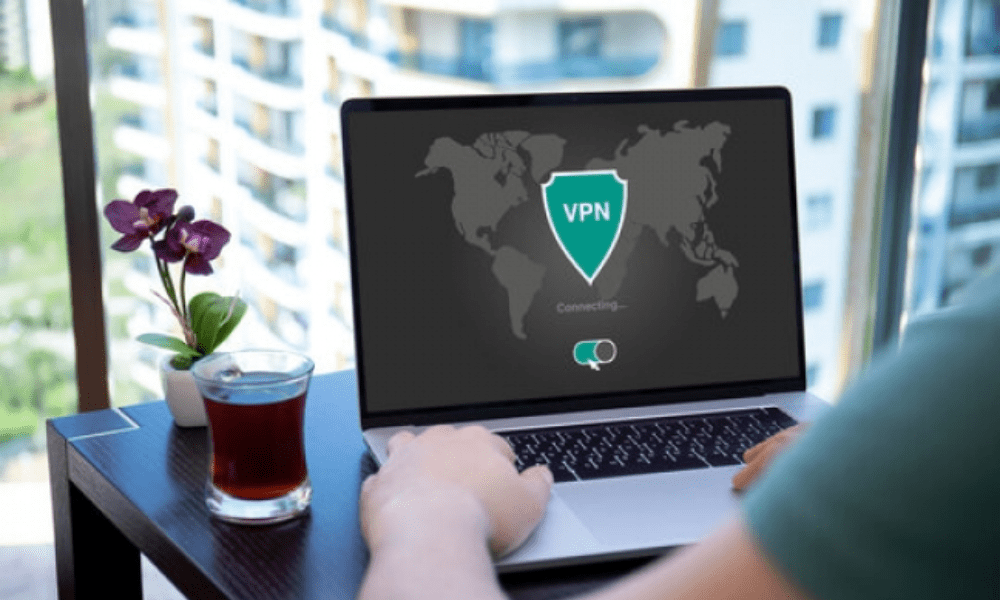
Soluzione 6 : verificare che non siano presenti altri software VPN o firewall che bloccano l'adattatore TAP- Windows . Per fare ciò, disabilita temporaneamente qualsiasi VPN o software di sicurezza che hai installato sul tuo computer e prova a connetterti nuovamente alla VPN.
Soluzione 7 : verifica che non siano presenti virus o malware che influiscono sull'adattatore TAP- Windows . Per fare ciò, esegui una scansione completa del tuo sistema con un antivirus aggiornato e rimuovi eventuali minacce rilevate.
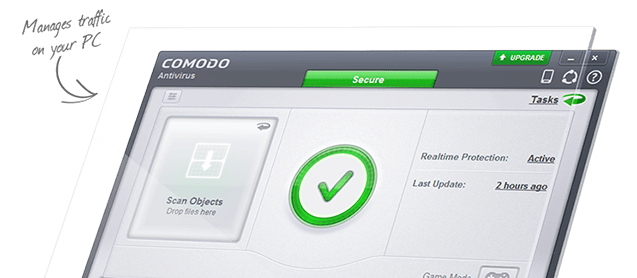
Quali sono le alternative all'adattatore TAP-Windows ?

L' adattatore Windows è il driver di rete più comune utilizzato dal software VPN, ma non è l'unico. Esistono altri tipi di adattatori che possono offrire prestazioni o funzionalità diverse. Ecco alcuni esempi :
- L'adattatore TUN : questo è un altro tipo di interfaccia di rete virtuale che crea un tunnel a livello IP (livello 3 del modello OSI). Consente la trasmissione solo di pacchetti IP tra il client VPN e il server VPN, riducendo il carico di rete e migliorando la velocità di connessione. Tuttavia, non supporta alcuni protocolli come ICMP o ARP, che potrebbero limitare alcune funzionalità come il ping o la risoluzione dei nomi.
- L'adattatore Wintun : si tratta di un nuovo tipo di interfaccia di rete virtuale sviluppata dai creatori di WireGuard, un protocollo VPN moderno e leggero. Mira a sostituire l'adattatore TAP- Windows offrendo prestazioni migliori, migliore compatibilità e migliore sicurezza. Si basa sul driver NDIS 6 e utilizza tecniche avanzate come DMA (Direct Memory Access) o WFP ( Windows Filtering Platform) per ottimizzare il trasferimento dei dati tra il client VPN e il server VPN.
- L'adattatore NDIS 6 : questo è un tipo di interfaccia di rete virtuale che utilizza la versione più recente del driver NDIS (Network Driver Interface Specifica), che è lo standard utilizzato da Windows per comunicare con gli adattatori di rete. Fornisce prestazioni e stabilità migliori rispetto all'adattatore TAP- Windows i sistemi operativi Windows e supporta i protocolli IPv4 e IPv6.
Domande frequenti
Cos'è l'adattatore TAP-Windows V9?
Windows Adapter V9 è l'ultima versione del driver TAP- Windows i sistemi operativi Windows È un driver NDIS 6 che consente al software VPN di creare un tunnel sicuro tra il tuo computer e il server VPN.
Dove posso trovare l'adattatore TAP-Windows V9?
L'adattatore TAP-Windows V9 viene solitamente installato con il software VPN che stai utilizzando. Puoi trovarlo in Gestione dispositivi sotto Schede di rete. Puoi anche scaricarlowindowsdal sito ufficiale: https://swupdate.openvpn.org/community/releases/tap-windows-9.21.2.exe
Come disattivare l'adattatore TAP-Windows V9?
Se non stai utilizzando un software VPN o desideri disattivare temporaneamente l'adattatore TAP-Windows V9, puoi farlo seguendo questi passaggi:
- Apri Gestione dispositivi premendo i tasti Windows e digitando devmgmt.msc
- Espandi la sezione Adattatori di rete e fai clic con il pulsante destro del mouse sull'adattatore TAP-Windows V9
- Seleziona Disabilita dispositivo e conferma
Come riparare l'adattatore TAP-Windows V9?
Se riscontri problemi di connessione VPN o accesso a Internet a causa dell'adattatore TAP-Windows V9, puoi provare a risolverli seguendo questi passaggi:
- Apri Gestione dispositivi premendo i tasti Windows + R e digitando devmgmt.msc
- Espandi la sezione Adattatori di rete e fai clic con il pulsante destro del mouse sull'adattatore TAP-Windows V9
- Selezionare Proprietà e fare clic sulla scheda Driver
- Fare clic su Aggiorna driver e seguire le istruzioni visualizzate sullo schermo
- Riavvia il computer se necessario
Qual è la differenza tra l'adattatore TAP-Windows V9 e l'adattatore TUN?
L'adattatore TAP- Windows V9 e l'adattatore TUN sono due tipi di interfacce di rete virtuale che consentono al software VPN di creare un tunnel sicuro tra il computer e il server VPN. La differenza principale è che l'adattatore TAP- Windows V9 esegue il tunneling al livello Ethernet (OSI livello 2), mentre l'adattatore TUN esegue il tunneling al livello IP (OSI livello 3). Ciò significa che l'adattatore TAP- Windows V9 può trasmettere tutti i tipi di pacchetti di rete, compresi quelli non IP, mentre l'adattatore TUN può trasmettere solo pacchetti IP.
Quale software VPN utilizza l'adattatore TAP-Windows V9?
L'adattatore TAP-Windows V9 viene utilizzato dalla maggior parte dei software VPN eseguiti su Windows, in particolare da quelli che utilizzano il protocollo OpenVPN. Ecco alcuni esempi di software VPN che utilizzano l'adattatore TAP-Windows V9:
- Ivacy : un servizio VPN che offre elevata sicurezza, alta velocità e accesso a oltre 1000 server in oltre 100 paesi.
- NordVPN : un servizio VPN che offre protezione avanzata, larghezza di banda illimitata e accesso a oltre 5.000 server in oltre 60 paesi.
- ExpressVPN : un servizio VPN che offre affidabilità ottimale, velocità impressionante e accesso a oltre 3.000 server in oltre 90 paesi.
Conclusione
adattatore Windows è un driver di rete che consente al software VPN di creare un tunnel sicuro tra il tuo computer e il server VPN. i sistemi operativi Windows e i protocolli VPN, ma potrebbe anche causare problemi di connessione o prestazioni. Per evitare questi problemi, è importante verificare che l' adattatore Windows sia installato , aggiornato e configurato correttamente. Se non utilizzi una VPN o preferisci un altro tipo di interfaccia di rete virtuale, puoi disinstallare l'adattatore TAP- Windows o optare per un'alternativa come l' adattatore TUN, l'adattatore Wintun o l'adattatore NDIS 6 . Ci auguriamo che questo articolo ti abbia aiutato a comprendere meglio l'adattatore TAP- Windows e a utilizzarlo in modo efficace. Se avete domande o commenti, fatecelo sapere!




